
Во многих интернет-магазинах имеется такая полезная вещь, как функция добавить в избранное, с помощью которой, товар можно без проблем найти в разделе избранное своего личного кабинета. Вот сегодня мы и создадим первую часть данного материала с помощью HTML, CSS и JQUERY, а в следующем материале уже сделаем добавление в избранное на PHP и MYSQL.
По поводу дизайна добавления, я решил сделать свое оформление, которое в принципе, без труда можно будет найти подобное и на других сайтах. Это как говорится, дело принципа, каждому выбирать свое) Пример, оформления Вы можете посмотреть в демо версии или на рисунке ниже.
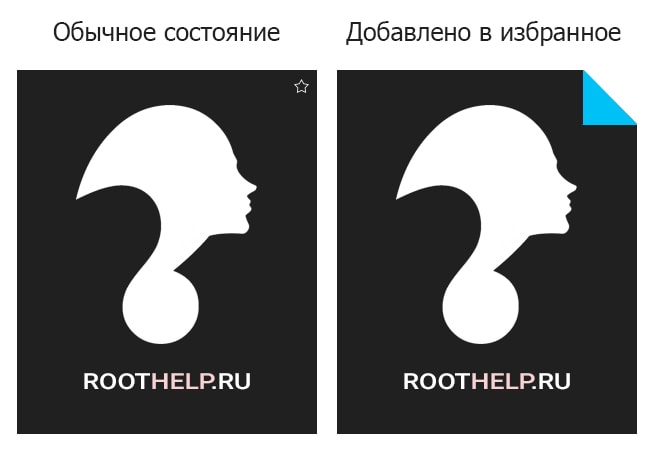
И так, переходим к первому и самому простому шагу, это написание HTML кода и сначала подключаем все нужные скрипты и стили.
Теперь создаем каркас для нашего, скажем так, товара, прописываем ему класс product, который будет формировать сам общий блок товара, далее нам потребуется кнопка для добавления в избранное, выглядеть она будет как закладка, поэтому при нажатии она должна скрываться во внутрь, при повторном нажатии раскрываться в первоначальное состояние.
Для этого создаем блок с классом favorites, в который помещаем две кнопки add - добавить в избранное и remove - удалить с избранного. Как видим, все очень просто, остается только добавить любую картинку с товаром и на этом можно переходить к следующему шагу JQUERY.
Так как, работа с добавлением и удалением с избранного связанна с кликом, поэтому нам нужно начать с события по клику. Внутри документа создаем переменную id, в которую записываем первоначальное состояние с помощью метода hasClass.

После чего создаем условие, в котором обращаясь к переменной id и проверяем, если мы добавили товар, то добавляем класс simpleс помощью метода addClass.

И наоборот, если убрали товар с избранного, то удаляем класс simple с помощью метода removeClass.
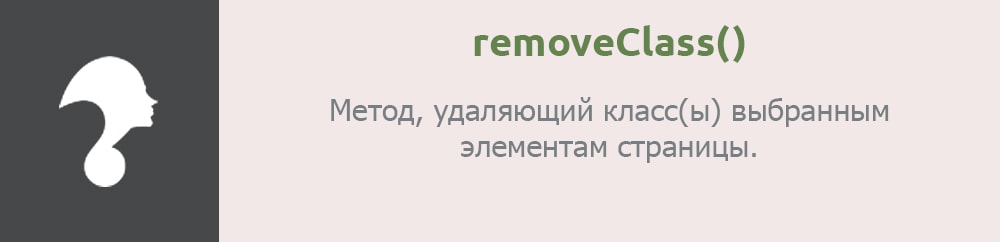
$(document).on('click', '.favorites', function () {
var id = $(this).hasClass('simple');
if (!id) {
$(this).addClass('simple');
} else {
$(this).removeClass('simple');
}
});
Ну и осталось реализовать самый последний шаг, это наши стили, без которых ничего работать должным образом точно уж не будет. Потому что тут все строится, как на позиционировании, так и формировании трансформации кнопок. Для начала мы дадим нашему основному блоку правильное позиционирование и сделаем его строковым.
.product {
position: relative;
display: inline-block;
}
Теперь займемся расположением кнопок добавить и удалить с избранного. Из главных свойств выделим позиционирование, положение сторон, высоту, ширину и индекс, без которого наши кнопки не будут видны.
В качестве элементов управления, я выбрал inline картинку, поэтому работать будем с ее позиционированием.
.favorites {
position: absolute;
top: 0;
right: 0;
width: 55px;
height: 55px;
z-index: 1;
}
.favorites .image {
position: absolute;
width: 55px;
height: 55px;
background: url('../img/favorites.png') no-repeat;
cursor: pointer;
-webkit-backface-visibility: hidden;
-moz-backface-visibility: hidden;
backface-visibility: hidden;
}
.favorites.simple {
background: url('../img/favorites.png') no-repeat 100% 100%;
}
Напоследок, нам нужно поработать с классом simple, который будет осуществлять добавление и удаление элементов управления, а также с трансформации и фоновым позиционированием.
.favorites .add {
background-position: 0 0;
-webkit-transform: rotate3d(1,1,0,0deg);
-moz-transform: rotate3d(1,1,0,0deg);
-ms-transform: rotate3d(1,1,0,0deg);
-o-transform: rotate3d(1,1,0,0deg);
transform: rotate3d(1,1,0,0deg);
}
.favorites.simple .add {
-webkit-transform: rotate3d(1,1,0,180deg);
-moz-transform: rotate3d(1,1,0,180deg);
-ms-transform: rotate3d(1,1,0,180deg);
-o-transform: rotate3d(1,1,0,180deg);
transform: rotate3d(1,1,0,180deg);
}
.favorites:hover .add,
.favorites.simple .add {
background-position: -56px 0;
}
.favorites .remove{
background-position: -111px 0;
-webkit-transform: rotate3d(1,1,0,180deg);
-moz-transform: rotate3d(1,1,0,180deg);
-ms-transform: rotate3d(1,1,0,180deg);
-o-transform: rotate3d(1,1,0,180deg);
transform: rotate3d(1,1,0,180deg);
}
.favorites.simple .remove {
-webkit-transform: rotate3d(1,1,0,0deg);
-moz-transform: rotate3d(1,1,0,0deg);
-ms-transform: rotate3d(1,1,0,0deg);
-o-transform: rotate3d(1,1,0,0deg);
transform: rotate3d(1,1,0,0deg);
}
.favorites .remove:hover {
background-position: -167px 0;
}
Не забывайте! Еще раз повторюсь, что все свойства обязательны, так как рассчитаны на сугубо данный вид управления элементами. Честно сказать, на старых браузерах, смотрится это дело не очень, если к примеру, брать IE8, так как в основном касается трансформации, но что остального, думаю решение вполне себя оправдало.
Всем спасибо за внимание к данному материалу, не забывайте подписываться на наши сообщества, оставлять комментарии, а я с Вами прощаюсь, но не на долго!)

